vue3에서 echart를 캡슐화하는 가장 좋은 방법에 대해 이야기해 볼까요? (자세한 코드 설명)
项目中经常用到echarts, 不做封装直接拿来使用也行,但不可避免要写很多复的配置代码,封装稍注記又会过島封装, 丢失了扩读性 및 可读性。始终没有找到一个好的实践,偶然看到一篇文章,给了灵感。找到了一个目前认为用起来很舒服的封装。
思路
- 结合项目需求,针对不同类型的图表,配置基础的默认일반적으로사용配置,例如x/y,label,图例等的样式
- 创建图表组件实例(不要使用
id,容易复,还需要操작dom,直接用ref获取当前组件的el来创建图表),提供type(图表类型),options(图表配置)两个必要属性id,容易重复,还需要操作dom,直接用ref获取当前组件的el来创建图表),提供type(图表类型),和options(图表配置)两个必要属性 - 根据传入
type,加载默认的图表配置 - 深度监听传入的
options,变化时更新覆盖默认配置,更新图表 - 提供事件支持,支持
echart事件按需绑定交互
注意要确保所有传入图表组件的options数组都是
根据传入shallowReactivetype,加载默认的图表配置
深島监听传入的options,变化时更新覆盖默认配置,更新图表
提供事件支持,支持
echart事件按需绑定交互
注意要确保所有传入图表몇 가지 옵션이 있습니다. shallowReactive개발자 -charts.vue
├─v-charts │ │ index.ts // 导出类型定义以及图表组件方便使用 │ │ type.d.ts // 各种图表的类型定义 │ │ useCharts.ts // 图表hooks │ │ v-charts.vue // echarts图表组件 │ │ │ └─options // 图表配置文件 │ bar.ts │ gauge.ts │ pie.ts
useCharts.ts
<template>
<div></div>
</template>
<script>
import { PropType } from "vue";
import * as echarts from "echarts/core";
import { useCharts, ChartType, ChartsEvents } from "./useCharts";
/**
* echarts事件类型
* 截至目前,vue3类型声明参数必须是以下内容之一,暂不支持外部引入类型参数
* 1. 类型字面量
* 2. 在同一文件中的接口或类型字面量的引用
* // 文档中有说明:https://cn.vuejs.org/api/sfc-script-setup.html#typescript-only-features
*/
interface EventEmitsType {
<T extends ChartsEvents.EventType>(e: `${T}`, event: ChartsEvents.Events[Uncapitalize<T>]): void;
}
defineOptions({
name: "VCharts"
});
const props = defineProps({
type: {
type: String as PropType<ChartType>,
default: "bar"
},
options: {
type: Object as PropType<echarts.EChartsCoreOption>,
default: () => ({})
}
});
// 定义事件,提供ts支持,在组件使用时可获得友好提示
defineEmits<EventEmitsType>();
const { type, options } = toRefs(props);
const chartRef = shallowRef();
const { charts, setOptions, initChart } = useCharts({ type, el: chartRef });
onMounted(async () => {
await initChart();
setOptions(options.value);
});
watch(
options,
() => {
setOptions(options.value);
},
{
deep: true
}
);
defineExpose({
$charts: charts
});
</script>
<style>
.v-charts {
width: 100%;
height: 100%;
min-height: 200px;
}
</style>type .d.ts
import { ChartType } from "./type";
import * as echarts from "echarts/core";
import { ShallowRef, Ref } from "vue";
import {
TitleComponent,
LegendComponent,
TooltipComponent,
GridComponent,
DatasetComponent,
TransformComponent
} from "echarts/components";
import { BarChart, LineChart, PieChart, GaugeChart } from "echarts/charts";
import { LabelLayout, UniversalTransition } from "echarts/features";
import { CanvasRenderer } from "echarts/renderers";
const optionsModules = import.meta.glob("./options/**.ts");
interface ChartHookOption {
type?: Ref<charttype>;
el: ShallowRef<htmlelement>;
}
/**
* 视口变化时echart图表自适应调整
*/
class ChartsResize {
#charts = new Set<echarts.echarts>(); // 缓存已经创建的图表实例
#timeId = null;
constructor() {
window.addEventListener("resize", this.handleResize.bind(this)); // 视口变化时调整图表
}
getCharts() {
return [...this.#charts];
}
handleResize() {
clearTimeout(this.#timeId);
this.#timeId = setTimeout(() => {
this.#charts.forEach(chart => {
chart.resize();
});
}, 500);
}
add(chart: echarts.ECharts) {
this.#charts.add(chart);
}
remove(chart: echarts.ECharts) {
this.#charts.delete(chart);
}
removeListener() {
window.removeEventListener("resize", this.handleResize);
}
}
export const chartsResize = new ChartsResize();
export const useCharts = ({ type, el }: ChartHookOption) => {
echarts.use([
BarChart,
LineChart,
BarChart,
PieChart,
GaugeChart,
TitleComponent,
LegendComponent,
TooltipComponent,
GridComponent,
DatasetComponent,
TransformComponent,
LabelLayout,
UniversalTransition,
CanvasRenderer
]);
const charts = shallowRef<echarts.echarts>();
let options!: echarts.EChartsCoreOption;
const getOptions = async () => {
const moduleKey = `./options/${type.value}.ts`;
const { default: defaultOption } = await optionsModules[moduleKey]();
return defaultOption;
};
const setOptions = (opt: echarts.EChartsCoreOption) => {
charts.value.setOption(opt);
};
const initChart = async () => {
charts.value = echarts.init(el.value);
options = await getOptions();
charts.value.setOption(options);
chartsResize.add(charts.value); // 将图表实例添加到缓存中
initEvent(); // 添加事件支持
};
/**
* 初始化事件,按需绑定事件
*/
const attrs = useAttrs();
const initEvent = () => {
Object.keys(attrs).forEach(attrKey => {
if (/^on/.test(attrKey)) {
const cb = attrs[attrKey];
attrKey = attrKey.replace(/^on(Chart)?/, "");
attrKey = `${attrKey[0]}${attrKey.substring(1)}`;
typeof cb === "function" && charts.value?.on(attrKey, cb as () => void);
}
});
};
onBeforeUnmount(() => {
chartsResize.remove(charts.value); // 移除缓存
});
return {
charts,
setOptions,
initChart,
initEvent
};
};
export const chartsOptions = <t>(option: T) => shallowReactive<t>(option);
export * from "./type.d";</t></t></echarts.echarts></echarts.echarts></htmlelement></charttype>options/bar.ts
/*
* @Description:
* @Version: 2.0
* @Autor: GC
* @Date: 2022-03-02 10:21:33
* @LastEditors: GC
* @LastEditTime: 2022-06-02 17:45:48
*/
// import * as echarts from 'echarts/core';
import * as echarts from 'echarts'
import { XAXisComponentOption, YAXisComponentOption } from 'echarts';
import { ECElementEvent, SelectChangedPayload, HighlightPayload, } from 'echarts/types/src/util/types'
import {
TitleComponentOption,
TooltipComponentOption,
GridComponentOption,
DatasetComponentOption,
AriaComponentOption,
AxisPointerComponentOption,
LegendComponentOption,
} from 'echarts/components';// 组件
import {
// 系列类型的定义后缀都为 SeriesOption
BarSeriesOption,
LineSeriesOption,
PieSeriesOption,
FunnelSeriesOption,
GaugeSeriesOption
} from 'echarts/charts';
type Options = LineECOption | BarECOption | PieECOption | FunnelOption
type BaseOptionType = XAXisComponentOption | YAXisComponentOption | TitleComponentOption | TooltipComponentOption | LegendComponentOption | GridComponentOption
type BaseOption = echarts.ComposeOption<baseoptiontype>
type LineECOption = echarts.ComposeOption<lineseriesoption>
type BarECOption = echarts.ComposeOption<barseriesoption>
type PieECOption = echarts.ComposeOption<pieseriesoption>
type FunnelOption = echarts.ComposeOption<funnelseriesoption>
type GaugeECOption = echarts.ComposeOption<gaugeseriesoption>
type EChartsOption = echarts.EChartsOption;
type ChartType = 'bar' | 'line' | 'pie' | 'gauge'
// echarts事件
namespace ChartsEvents {
// 鼠标事件类型
type MouseEventType = 'click' | 'dblclick' | 'mousedown' | 'mousemove' | 'mouseup' | 'mouseover' | 'mouseout' | 'globalout' | 'contextmenu' // 鼠标事件类型
type MouseEvents = {
[key in Exclude<mouseeventtype> as `chart${Capitalize<key>}`] :ECElementEvent
}
// 其他的事件类型极参数
interface Events extends MouseEvents {
globalout:ECElementEvent,
contextmenu:ECElementEvent,
selectchanged: SelectChangedPayload;
highlight: HighlightPayload;
legendselected: { // 图例选中后的事件
type: 'legendselected',
// 选中的图例名称
name: string
// 所有图例的选中状态表
selected: {
[name: string]: boolean
}
};
// ... 其他类型的事件在这里定义
}
// echarts所有的事件类型
type EventType = keyof Events
}
export {
BaseOption,
ChartType,
LineECOption,
BarECOption,
Options,
PieECOption,
FunnelOption,
GaugeECOption,
EChartsOption,
ChartsEvents
}</key></mouseeventtype></gaugeseriesoption></funnelseriesoption></pieseriesoption></barseriesoption></lineseriesoption></baseoptiontype>项目中使用
index.vue
import { BarECOption } from "../type";
const options: BarECOption = {
legend: {},
tooltip: {},
xAxis: {
type: "category",
axisLine: {
lineStyle: {
// type: "dashed",
color: "#C8D0D7"
}
},
axisTick: {
show: false
},
axisLabel: {
color: "#7D8292"
}
},
yAxis: {
type: "value",
alignTicks: true,
splitLine: {
show: true,
lineStyle: {
color: "#C8D0D7",
type: "dashed"
}
},
axisLine: {
lineStyle: {
color: "#7D8292"
}
}
},
grid: {
left: 60,
bottom: "8%",
top: "20%"
},
series: [
{
type: "bar",
barWidth: 20,
itemStyle: {
color: {
type: "linear",
x: 0,
x2: 0,
y: 0,
y2: 1,
colorStops: [
{
offset: 0,
color: "#62A5FF" // 0% 处的颜色
},
{
offset: 1,
color: "#3365FF" // 100% 处的颜色
}
]
}
}
// label: {
// show: true,
// position: "top"
// }
}
]
};
export default options;/hooks/useStatisDeviceByUserObject.ts
<template>
<div>
<section>
<div>
<div>累计设备接入统计</div>
<v-charts></v-charts>
</div>
<div>
<div>坐标数据接入统计</div>
<v-charts></v-charts>
</div>
</section>
</div>
</template>
<script>
import {
useStatisDeviceByUserObject,
} from "./hooks";
// 设备分类统计
const { options: statisDeviceByUserObjectOpts,selectchanged,handleChartClick } = useStatisDeviceByUserObject();
</script>使用时输入@可以看到组件支持的所有事件:
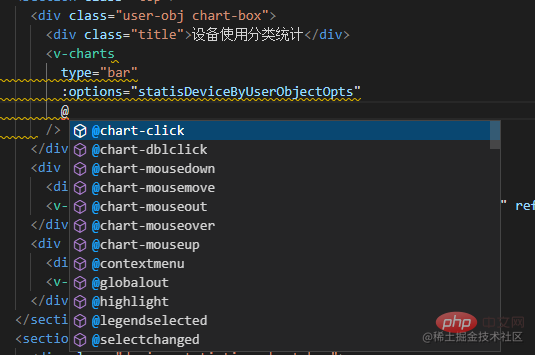
推荐school习: 《vue.js视频教程》
위 내용은 vue3에서 echart를 캡슐화하는 가장 좋은 방법에 대해 이야기해 볼까요? (자세한 코드 설명)의 상세 내용입니다. 자세한 내용은 PHP 중국어 웹사이트의 기타 관련 기사를 참조하세요!

핫 AI 도구

Undresser.AI Undress
사실적인 누드 사진을 만들기 위한 AI 기반 앱

AI Clothes Remover
사진에서 옷을 제거하는 온라인 AI 도구입니다.

Undress AI Tool
무료로 이미지를 벗다

Clothoff.io
AI 옷 제거제

AI Hentai Generator
AI Hentai를 무료로 생성하십시오.

인기 기사

뜨거운 도구

메모장++7.3.1
사용하기 쉬운 무료 코드 편집기

SublimeText3 중국어 버전
중국어 버전, 사용하기 매우 쉽습니다.

스튜디오 13.0.1 보내기
강력한 PHP 통합 개발 환경

드림위버 CS6
시각적 웹 개발 도구

SublimeText3 Mac 버전
신 수준의 코드 편집 소프트웨어(SublimeText3)

뜨거운 주제
 7530
7530
 15
15
 1378
1378
 52
52
 82
82
 11
11
 54
54
 19
19
 21
21
 76
76
 ECharts 및 Java 인터페이스: 선형 차트, 막대 차트, 원형 차트 등과 같은 통계 차트를 빠르게 구현하는 방법
Dec 17, 2023 pm 10:37 PM
ECharts 및 Java 인터페이스: 선형 차트, 막대 차트, 원형 차트 등과 같은 통계 차트를 빠르게 구현하는 방법
Dec 17, 2023 pm 10:37 PM
ECharts 및 Java 인터페이스: 특정 코드 예제가 필요한 꺾은선형 차트, 막대형 차트, 원형 차트 등의 통계 차트를 빠르게 구현하는 방법은 인터넷 시대의 도래와 함께 데이터 분석이 더욱 중요해졌습니다. 통계 차트는 매우 직관적이고 강력한 표시 방법입니다. 차트는 데이터를 보다 명확하게 표시하여 사람들이 데이터의 의미와 패턴을 더 잘 이해할 수 있게 해줍니다. Java 개발에서는 ECharts 및 Java 인터페이스를 사용하여 다양한 통계 차트를 빠르게 표시할 수 있습니다. ECharts는 Baidu에서 개발한 소프트웨어입니다.
 PHP 인터페이스와 ECharts를 사용하여 시각적 통계 차트를 생성하는 방법
Dec 18, 2023 am 11:39 AM
PHP 인터페이스와 ECharts를 사용하여 시각적 통계 차트를 생성하는 방법
Dec 18, 2023 am 11:39 AM
데이터 시각화가 점점 더 중요해지는 오늘날의 상황에서 많은 개발자들은 데이터를 더 잘 표시하고 의사 결정자가 빠른 판단을 내릴 수 있도록 다양한 도구를 사용하여 다양한 차트와 보고서를 신속하게 생성하기를 희망합니다. 이러한 맥락에서 Php 인터페이스와 ECharts 라이브러리를 사용하면 많은 개발자가 시각적 통계 차트를 신속하게 생성하는 데 도움이 될 수 있습니다. 이 기사에서는 Php 인터페이스와 ECharts 라이브러리를 사용하여 시각적 통계 차트를 생성하는 방법을 자세히 소개합니다. 구체적인 구현에서는 MySQL을 사용합니다.
 ECharts 및 Python 인터페이스를 사용하여 대시보드를 그리는 단계
Dec 18, 2023 am 08:40 AM
ECharts 및 Python 인터페이스를 사용하여 대시보드를 그리는 단계
Dec 18, 2023 am 08:40 AM
ECharts 및 Python 인터페이스를 사용하여 대시보드를 그리는 단계에는 특정 코드 예제가 필요합니다. 요약: ECharts는 Python 인터페이스를 통해 데이터 처리 및 그래픽 그리기를 쉽게 수행할 수 있는 뛰어난 데이터 시각화 도구입니다. 이 기사에서는 ECharts 및 Python 인터페이스를 사용하여 대시보드를 그리는 구체적인 단계를 소개하고 샘플 코드를 제공합니다. 키워드: ECharts, Python 인터페이스, 대시보드, 데이터 시각화 소개 대시보드는 일반적으로 사용되는 데이터 시각화 형식으로,
 지도 히트맵을 사용하여 ECharts에 도시 열을 표시하는 방법
Dec 18, 2023 pm 04:00 PM
지도 히트맵을 사용하여 ECharts에 도시 열을 표시하는 방법
Dec 18, 2023 pm 04:00 PM
지도 열 지도를 사용하여 ECharts에서 도시 열을 표시하는 방법 ECharts는 지도 열 지도를 포함하여 개발자가 사용할 수 있는 다양한 차트 유형을 제공하는 강력한 시각적 차트 라이브러리입니다. 지도 열지도는 도시나 지역의 인기도를 표시하는 데 사용할 수 있으므로 다양한 장소의 인기도나 밀도를 빠르게 이해하는 데 도움이 됩니다. 이 기사에서는 ECharts에서 지도 열 지도를 사용하여 도시 열을 표시하는 방법을 소개하고 참조용 코드 예제를 제공합니다. 먼저 지리정보가 포함된 지도 파일인 EC가 필요합니다.
 달력 차트를 사용하여 ECharts에 시간 데이터를 표시하는 방법
Dec 18, 2023 am 08:52 AM
달력 차트를 사용하여 ECharts에 시간 데이터를 표시하는 방법
Dec 18, 2023 am 08:52 AM
달력 차트를 사용하여 ECharts에서 시간 데이터를 표시하는 방법 ECharts(Baidu의 오픈 소스 JavaScript 차트 라이브러리)는 강력하고 사용하기 쉬운 데이터 시각화 도구입니다. 꺾은선형 차트, 막대형 차트, 원형 차트 등 다양한 차트 유형을 제공합니다. 달력 차트는 ECharts의 매우 독특하고 실용적인 차트 유형으로, 시간 관련 데이터를 표시하는 데 사용할 수 있습니다. 이 기사에서는 ECharts에서 달력 차트를 사용하는 방법을 소개하고 특정 코드 예제를 제공합니다. 먼저, 다음을 사용해야 합니다.
 ECharts 및 golang 기술 가이드: 다양한 통계 차트 생성을 위한 실용적인 팁
Dec 17, 2023 pm 09:56 PM
ECharts 및 golang 기술 가이드: 다양한 통계 차트 생성을 위한 실용적인 팁
Dec 17, 2023 pm 09:56 PM
ECharts 및 golang 기술 가이드: 다양한 통계 차트를 만들기 위한 실용적인 팁, 구체적인 코드 예제가 필요합니다. 소개: 현대 데이터 시각화 분야에서 통계 차트는 데이터 분석 및 시각화를 위한 중요한 도구입니다. ECharts는 강력한 데이터 시각화 라이브러리인 반면 golang은 빠르고 안정적이며 효율적인 프로그래밍 언어입니다. 이 기사에서는 ECharts와 golang을 사용하여 다양한 유형의 통계 차트를 만드는 방법을 소개하고 이 기술을 익히는 데 도움이 되는 코드 예제를 제공합니다. 준비
 ECharts 및 PHP 인터페이스를 사용하여 통계 차트를 생성하는 방법
Dec 18, 2023 pm 01:47 PM
ECharts 및 PHP 인터페이스를 사용하여 통계 차트를 생성하는 방법
Dec 18, 2023 pm 01:47 PM
ECharts 및 PHP 인터페이스를 사용하여 통계 차트를 생성하는 방법 소개: 최신 웹 애플리케이션 개발에서 데이터 시각화는 데이터를 직관적으로 표시하고 분석하는 데 도움이 되는 매우 중요한 링크입니다. ECharts는 다양한 차트 유형과 풍부한 대화형 기능을 제공하며 다양한 통계 차트를 쉽게 생성할 수 있는 강력한 오픈 소스 JavaScript 차트 라이브러리입니다. 이 기사에서는 ECharts 및 PHP 인터페이스를 사용하여 통계 차트를 생성하는 방법을 소개하고 구체적인 코드 예제를 제공합니다. 1. ECha 개요
 ECharts는 jQuery에 의존합니까? 심층 분석
Feb 27, 2024 am 08:39 AM
ECharts는 jQuery에 의존합니까? 심층 분석
Feb 27, 2024 am 08:39 AM
ECharts는 jQuery에 의존해야 합니까? 자세한 해석을 위해서는 특정 코드 예제가 필요합니다. ECharts는 다양한 차트 유형과 대화형 기능을 제공하고 웹 개발에 널리 사용되는 뛰어난 데이터 시각화 라이브러리입니다. ECharts를 사용할 때 많은 사람들은 다음과 같은 질문을 갖게 됩니다. ECharts는 jQuery에 의존해야 합니까? 이 기사에서는 이에 대해 자세히 설명하고 구체적인 코드 예제를 제공합니다. 우선, ECharts 자체는 jQuery에 의존하지 않습니다.




